I denne vejledning vil du lære, hvordan du effektivt retoucherer portrætter i Lightroom Classic CC. Retouchering er et essentielt værktøj inden for fotografering, der giver dig mulighed for at fremhæve de bedste egenskaber ved et foto. I denne vejledning viser vi dig trin for trin, hvordan du kan opnå et professionelt resultat med de indbyggede værktøjer i Lightroom, uden at skulle bruge omfattende ekstraprogrammer som Photoshop. Du vil også lære, hvad du skal være opmærksom på under retoucheringen for at bevare en persons naturlige udseende.
Vigtigste erkendelser
- Det korrekte anvendelse af retoucheringsværktøjerne i Lightroom er afgørende for et tiltalende resultat.
- Vær opmærksom på at bevare personlige træk og kun fjerne urenheder.
- Brug bløde kanter og den passende størrelse til retoucheringsværktøjet for at opnå et harmonisk resultat.
- Undgå overdrevne tilpasninger af klarheden for ikke at påvirke det naturlige udseende.
Trin-for-trin vejledning
1. Introduktion til billedanalysen
Før du begynder retoucheringen, tag dig tid til at analysere billedet. Vær opmærksom på træk, som du måske ønsker at korrigere, såsom urenheder eller forstyrrende pletter. Det er vigtigt at udvikle et øje for, hvad der kan forbedres på billedet.

2. Valg af retoucheringsværktøj
Det første, du skal gøre, er at vælge retoucheringsværktøjet i Lightroom. Du finder det i værktøjslinjen på venstre side af skærmen. Med dette værktøj kan du fjerne urenheder og foretage mindre ændringer på dit portræt.
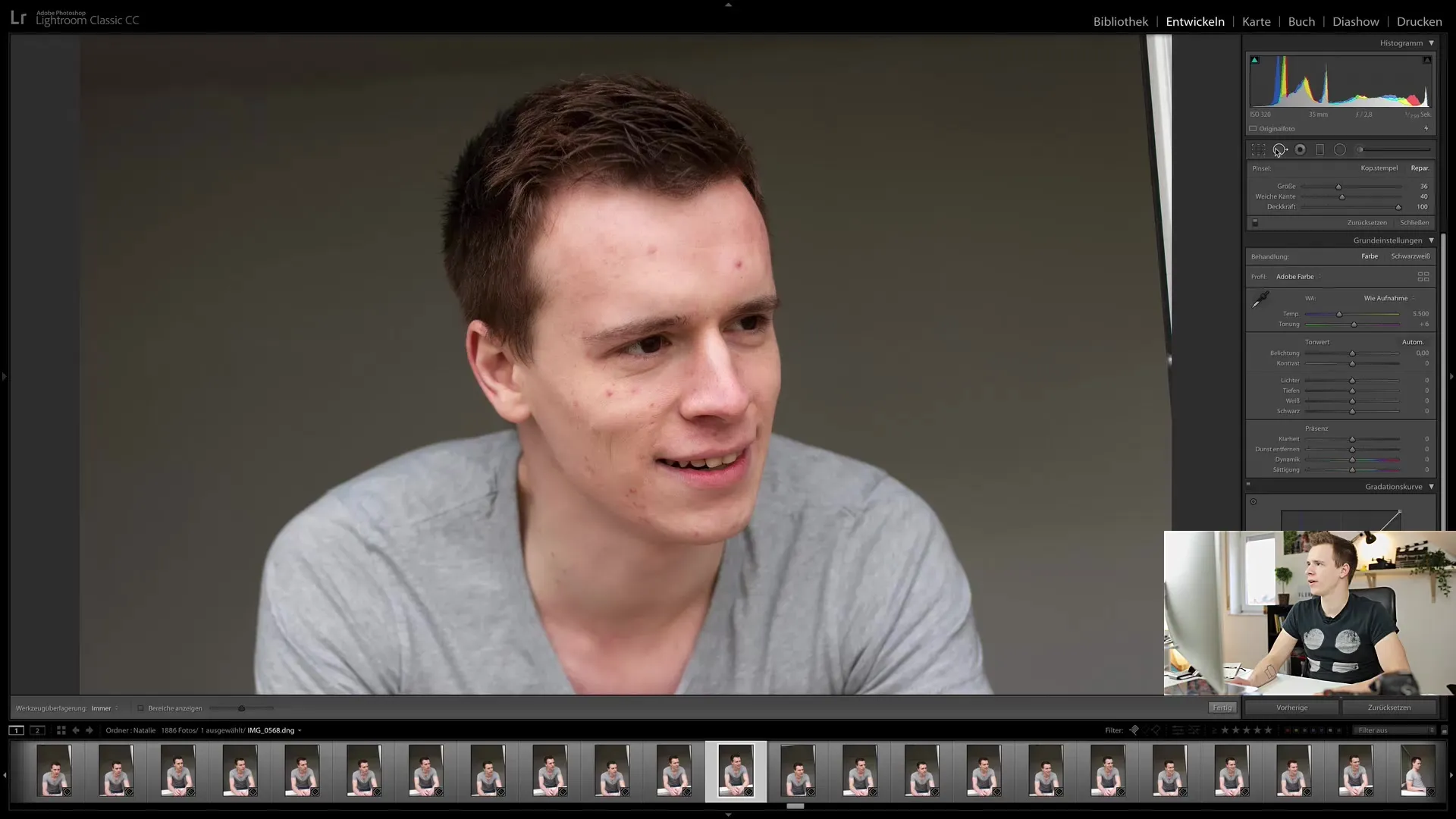
3. Justering af værktøjsparametre
Når du har valgt retoucheringsværktøjet, kan du justere størrelsen og blødheden af kanten. Det anbefales at vælge en mindre størrelse for at kunne arbejde præcist. En blødere kant hjælper med at undgå hårde overgange og sikrer et mere naturligt resultat.
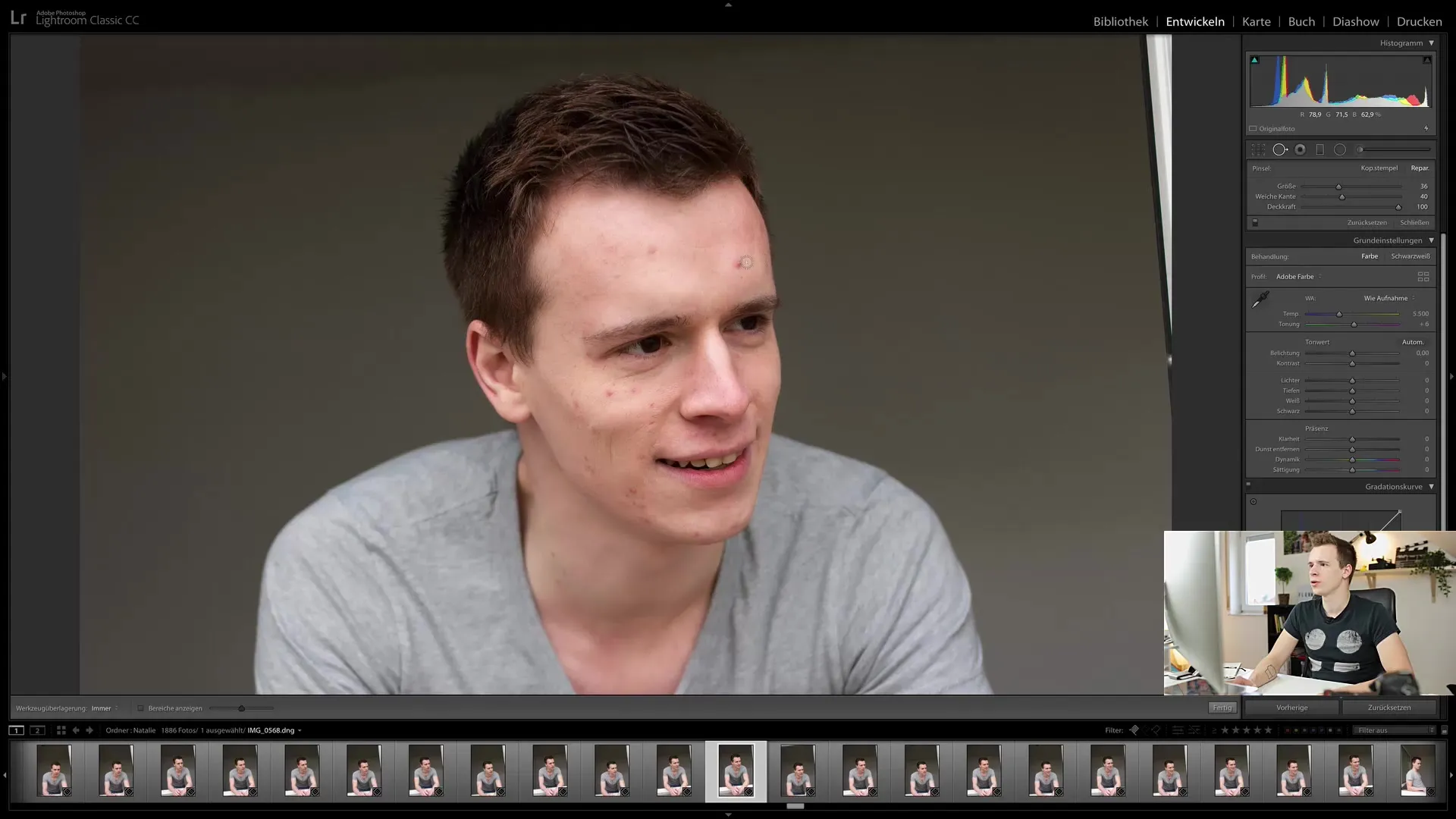
4. Valg af områder til retouchering
Begynd med at klikke på de steder, du ønsker at retouchere. Det lyder simpelt, og det er også simpelt, men du skal være opmærksom på at bevare hudstrukturen. Klik forsigtigt på de berørte områder og observer, hvordan Lightroom automatisk tilpasser områderne.
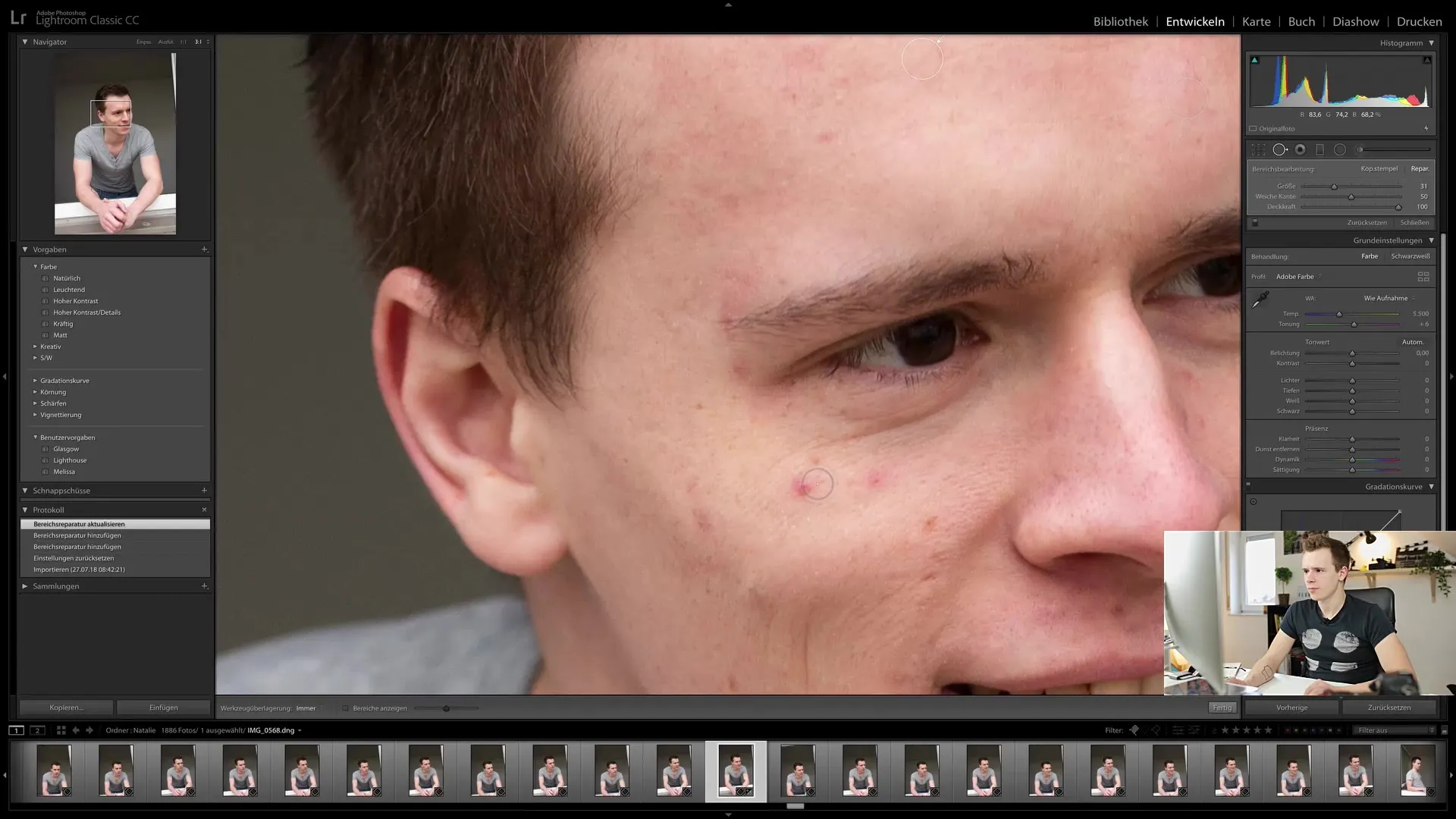
5. Mal over med retoucheringsværktøjet
I nogle tilfælde er det ikke nok bare at klikke på et område. Hvis området er stort eller der er flere problematiske områder, bør du male over områderne. Dette giver dig mere kontrol og kan give et bedre resultat.
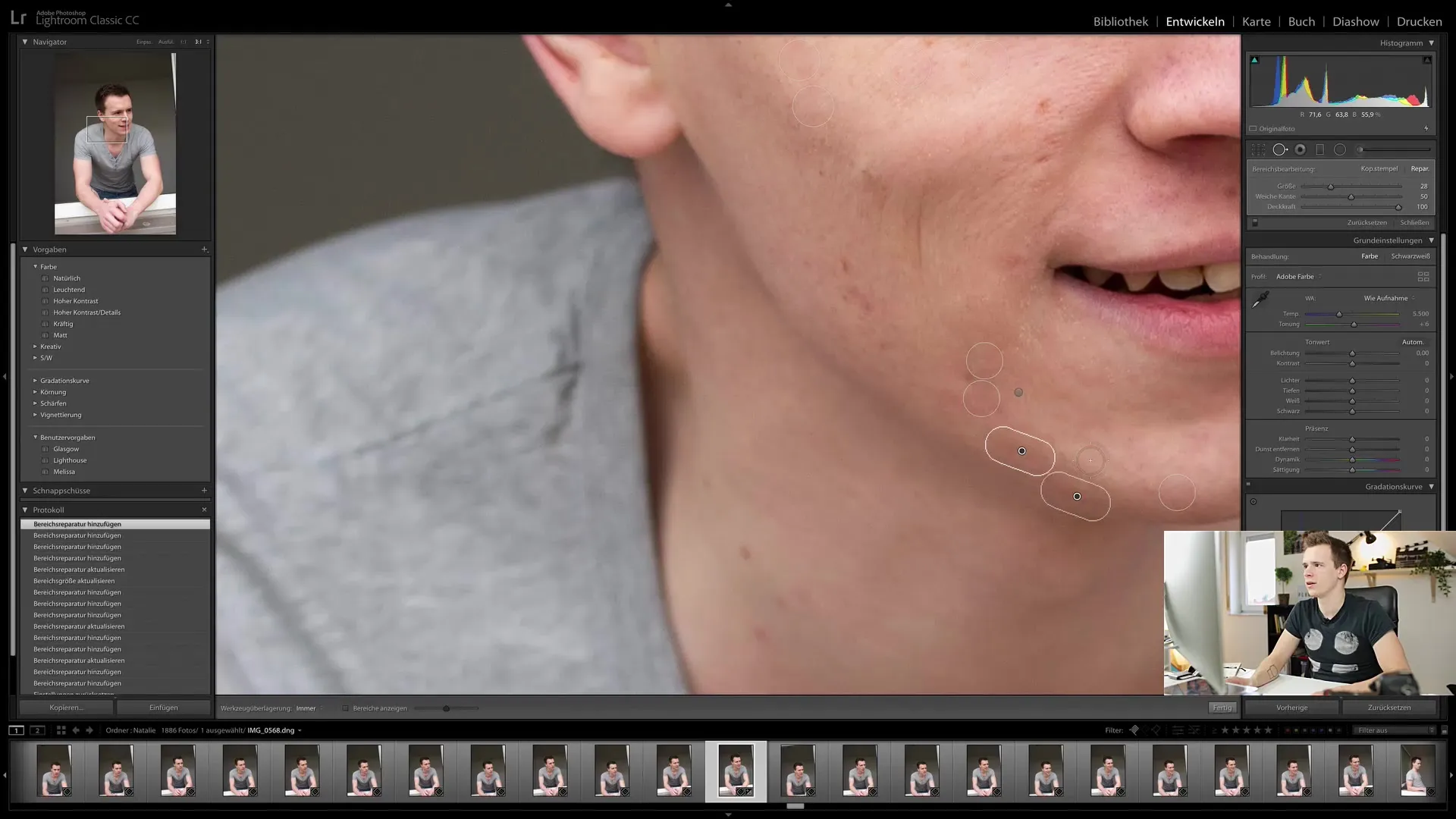
6. Gennemgå retoucheringen
Når du har foretaget et par klik, bør du gennemgå ændringerne. Vær forsigtig med ikke at overdrive det og hold øje med den sunde hudstruktur. Retouchér kun de mest åbenlyse fejl for at bevare billedets naturlige udseende.
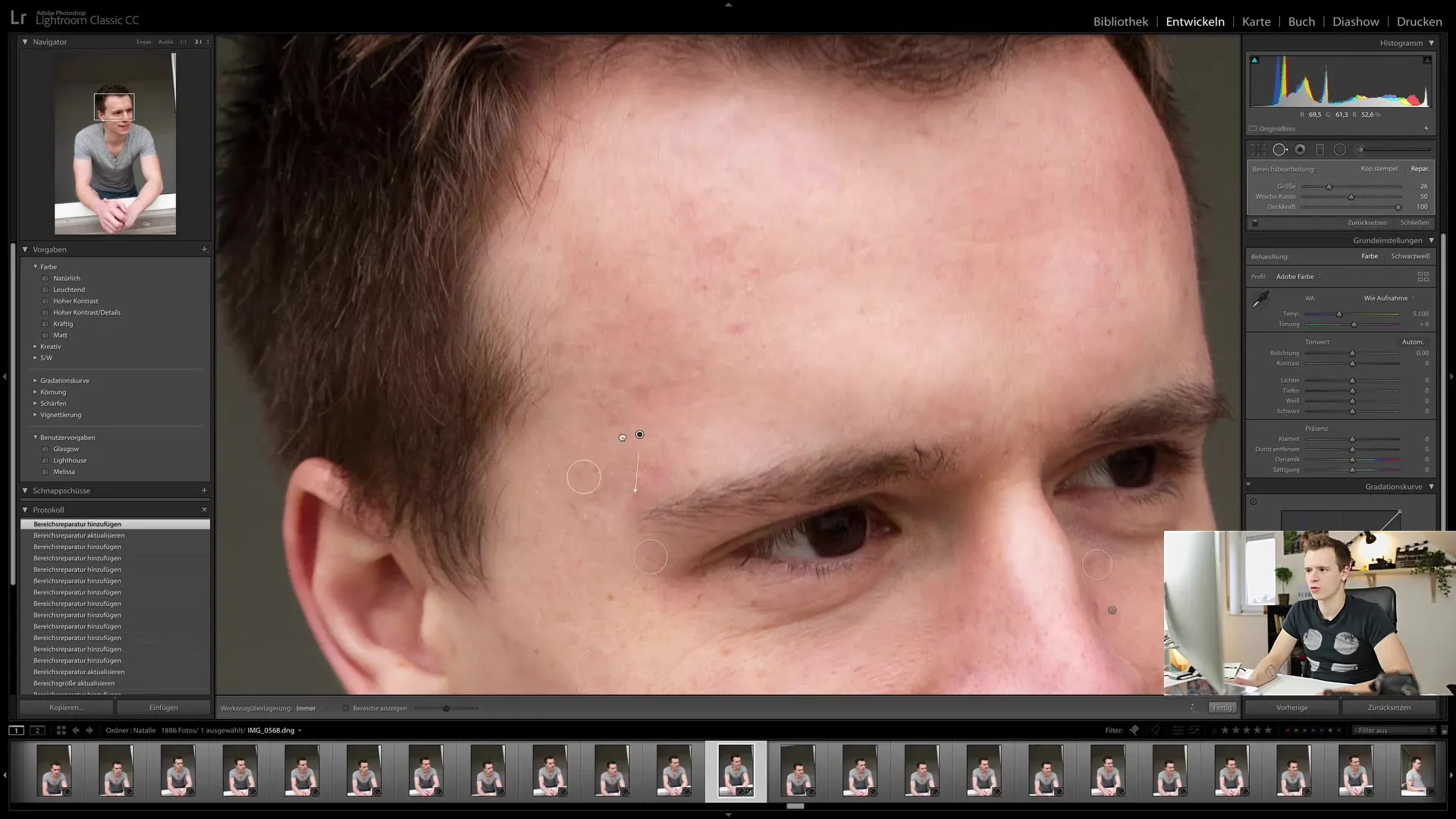
7. Juster billedet og beskær det
I Lightroom kan du også rette billeder op. Vær dog opmærksom på ikke at beskære vigtige elementer som hænder. Du kan beskære billederne for at fjerne uønskede dele i kanten uden at miste det primære motiv.

8. Farvekorrektioner for et harmonisk udseende
For at fjerne eventuelle forstyrrende farvenuancer kan du gå til HSL-området. Vælg den tonalitet, der skal reduceres, og juster den let for at minimere pletterne.
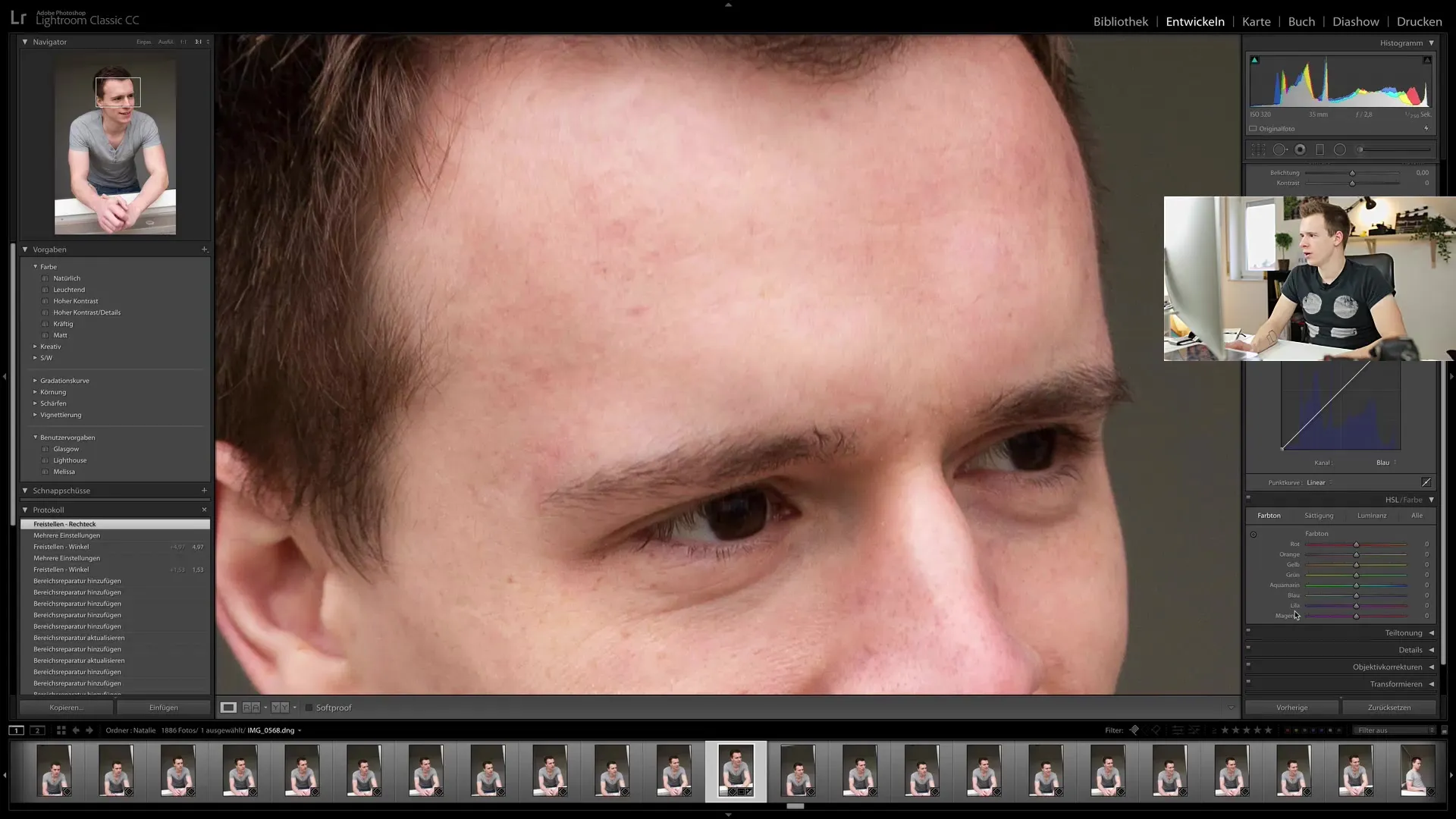
9. Justér mætning og kontrast
Du kan også justere mætning og kontrasten i ansigtet for at få det til at se mere levende ud. Mere mætning kan bringe friskhed til et billede, men overdriv det ikke, da det kan virke kunstigt.
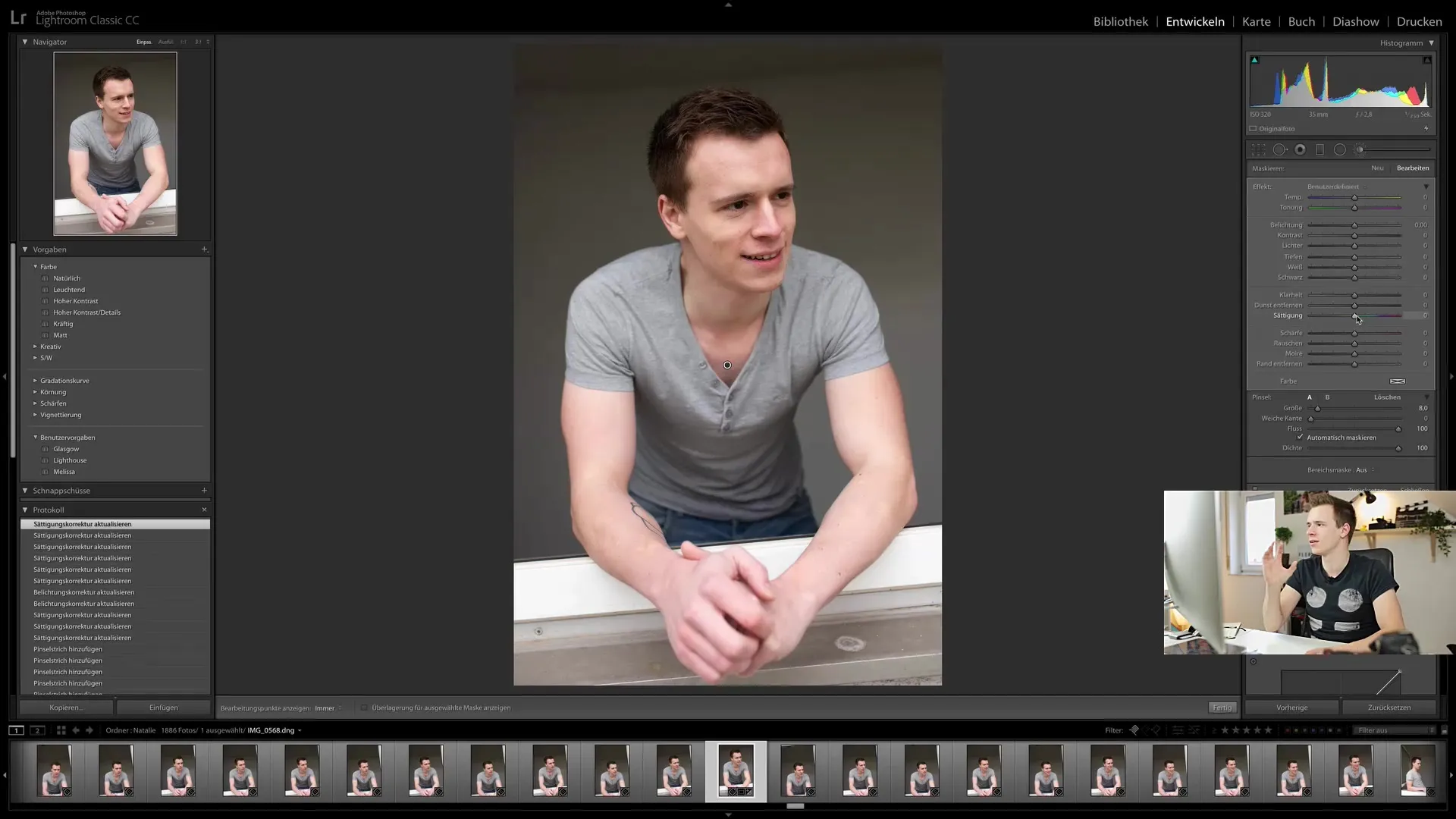
10. Afslut retoucheringen
Efter justeringerne bør du kontrollere dit billede for fejl. Sørg for, at alt ser harmonisk ud, og at billedet ikke virker overredigeret. Hvis du er tilfreds med resultatet, gem dit billede og gør det klar til offentliggørelse.

Opsummering
I denne vejledning har du lært grundlæggende om retouchering i Lightroom Classic CC. Du ved nu, hvordan du bruger retoucheringværktøjet effektivt til at opnå naturlige resultater uden at miste en persons særpræg. Du kan nu redigere dine fotos professionelt og altid bevare en øje for detaljerne. God fornøjelse med at afprøve teknikkerne!
Ofte stillede spørgsmål
Hvor lang tid tager retouchering af et portræt i Lightroom?Det kan tage fra få minutter til op til en halv time, afhængigt af erfaring og specifikke justeringer.
Kan jeg også retouchere i Photoshop?Ja, Photoshop tilbyder markant flere funktioner og muligheder for retouchering end Lightroom.
Hvordan kan jeg sikre mig, at hudstrukturen bevares?Sørg for at bruge retoucheringsværktøjet med bløde kanter og undgå at foretage for mange justeringer.
Skal jeg retouchere alt?Nej, bevar personlige kendetegn og naturlige urenheder for at bibeholde billedets autenticitet.
Hvornår skal jeg bruge rettebørsten?Rettebørsten er nyttig, når du ønsker at justere eller rette specifikke områder, som retoucheringsværktøjet ikke behandler godt.


